Kürzlich haben wir Outlook herumgespielt2010 viel. Sie können die vorherigen Beiträge zur Verwendung im Offline-Modus, zur Ausführung im abgesicherten Modus und zur Beschleunigung lesen, indem Sie nur Header herunterladen. Jetzt zeigen wir Ihnen, wie Sie die Outlook-Add-Ins verwalten.
Gehen Sie zu Datei und wählen Sie Optionen. Jetzt finden Sie Add-Ins in der linken Seitenleiste. Wählen Sie sie aus und Sie sehen die Liste aller aktiven, inaktiven und deaktivierten Add-Ins. Dies dient jedoch nur zum Anzeigen und nicht zum Verwalten der Add-Ins.

Wenn Sie Add-Ins verwalten möchten, aktivieren / deaktivieren Sie sie, wählen Sie den Typ der Add-Ins aus der Dropdown-Liste aus und klicken Sie auf Los.
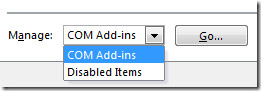
Jetzt sehen Sie ein neues Dialogfenster, in dem Sie die Add-Ins deaktivieren / aktivieren können. Aktivieren Sie einfach ein Add-In, und deaktivieren Sie es, um es zu deaktivieren.
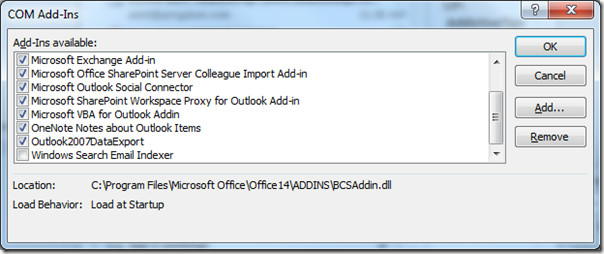
Wenn Sie ein Add-In manuell installieren möchten, klicken Sie auf die Schaltfläche Hinzufügen und wählen Sie das heruntergeladene Add-In aus. Wenn Sie auf Entfernen klicken, wird das Add-In entfernt.
Das obige Beispiel zeigt, wie Sie die Add-Ins in Outlook 2010 verwalten können. Das gleiche Verfahren gilt jedoch auch für Word 2010, Excel 2010 und PowerPoint 2010.













Bemerkungen